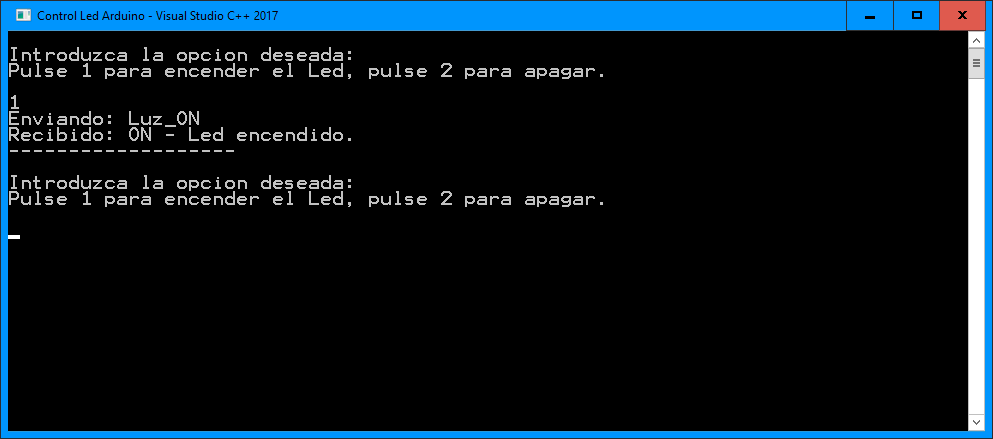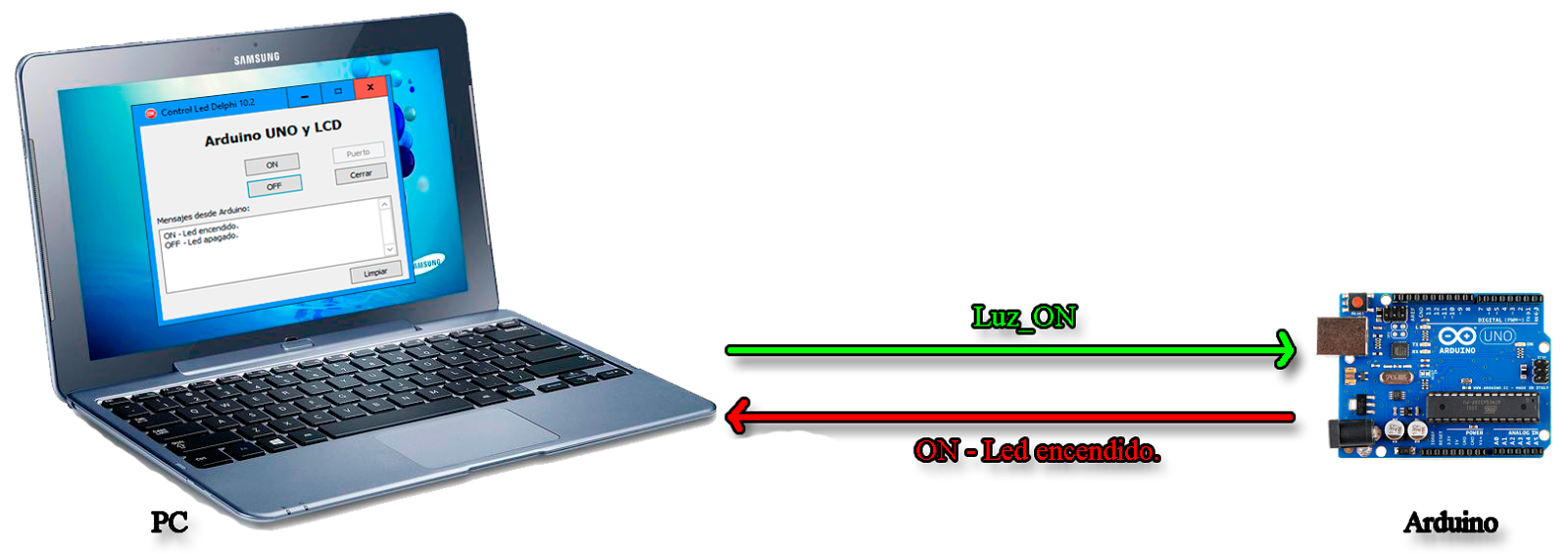Cita de: Once en 22 Julio 2017, 20:21 PM
Brother, te estás ahogando en un vaso de agua, PySerial está tanto para Python2 como para Python 3 (https://pypi.python.org/pypi/pyserial/3.3)y la sintaxis es la misma.
La documentación la tienes acá: http://pyserial.readthedocs.io/en/latest/shortintro.html
Cuando tengas la apliación corriendo en la consola, perocupate por la interfaz gráfica.
Saludos!
Gracias.
A intentarlo.